Oggi vi spiego come ottenere l’accesso SSH su una Fonera.
I modelli supportati sono:
- FON2100A
- FON2100B
- FON2100C
- FON2200
Di base la porta 22 utilizzata dal protocollo SSH è bloccata, oggi vi insegno a sbloccarne l’accesso e a renderlo permanente.
La seguente modifica vale per firmware da 0.7.0r4 a 0.7.1r1 per firmware più recenti la modifica non è più valida.
ATTENZIONE la seguente guida è a scopo puramente dimostrativo e sebbene l’abbia provata e funzioni senza problemi e/o danneggiamenti non sono responsabile di eventuali malfunzionamenti del dispositivo!
Ok, prefazione e disclaimer ci sono….adesso possiamo iniziare con il divertimento!
Sfruttando un browser con javascript abilitato create due pagine web chiamate step1.html e step2.html ed inserite dentro il seguente codice:
step1.html
<html> <head> <title>Step 1-2 to open SSH-access to La Fonera</title> </head> <body> <center> <h1>Open SSH-access to La Fonera</h1> (Model: FON2100A/B/C & FON2200) <h2>Works with firmware 0.7.0r4 up to 0.7.1r1</h2> <h3>Step 1 of 2 for connection via LAN</h3> <form method="post" action="http://169.254.255.1/cgi-bin/webif/connection.sh" enctype="multipart/form-data"> <input name="username" value="$(/usr/sbin/iptables -I INPUT 1 -p tcp --dport 22 -j ACCEPT)" size="60"> <input type="submit" name="submit" value="Submit" onClick="{this.form.wifimode.value='";' + this.form.wifimode.value +';"'}"> </form> </center> </body> </html>
step2.html
<html> <head> <title>Step 2-2 to open SSH-access to La Fonera</title> </head> <body> <center> <h1>Open SSH-access to La Fonera</h1> (Model: FON2100A/B/C & FON2200) <h2>Works with firmware 0.7.0r4 up to 0.7.1r1</h2> <h3>Step 2 of 2 for connection via LAN</h3> <form method="post" action="http://169.254.255.1/cgi-bin/webif/connection.sh" enctype="multipart/form-data"> <input name="username" value="$(/etc/init.d/dropbear)" size="60"> <input type="submit" name="submit" value="Submit" onClick="{this.form.wifimode.value='";' + this.form.wifimode.value +';"'}"> </form> </center> </body> </html>
Fatto questo collegare la fonera con un cavo di rete con configurazione: IP 169.254.255.2, Subnetmask 255.255.255.0 and Gateway 169.254.255.1
Avviare il file step1.html e premere SUBMIT e attendere qualche secondo che si apre la pagina web della fonera, utilizzare username e password (default root e admin) e attendere fino a che il browser non ha finito di caricare.
Fatto questo avviare il file step2.html e premere SUBMIT e ripetere la procedura(se siete già loggati non verrà richiesto l’accesso)
Fatto questo siete in grado di collegarvi in SSH sulla fonera usando i vostri user e password.
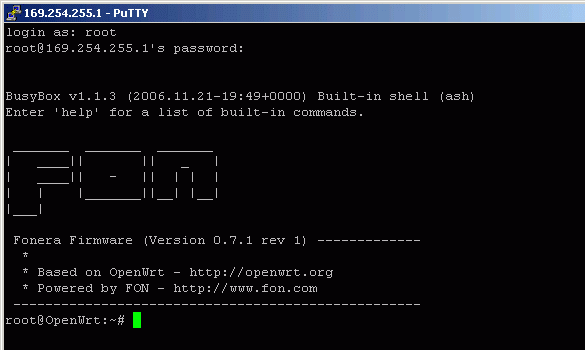
Per abilitare l’accesso in maniera permanente:
mv /etc/init.d/dropbear /etc/init.d/S50dropbear
vi /etc/firewall.user
Premere “i” per iniziare l’edit e decommentare le seguenti linee:
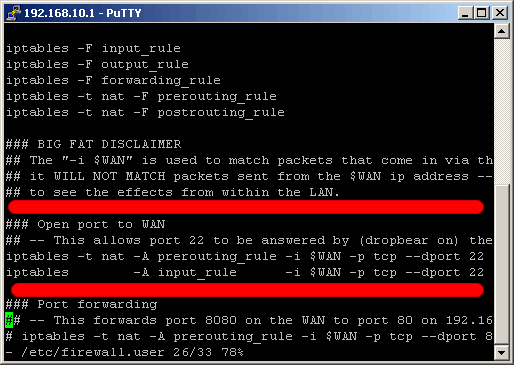
Uscire salvando( :wq per salvare e uscire) e riavviare la fonera.
Fatto questo rientrare in ssh:
vi /bin/thinclient
e modificare il file come segue:
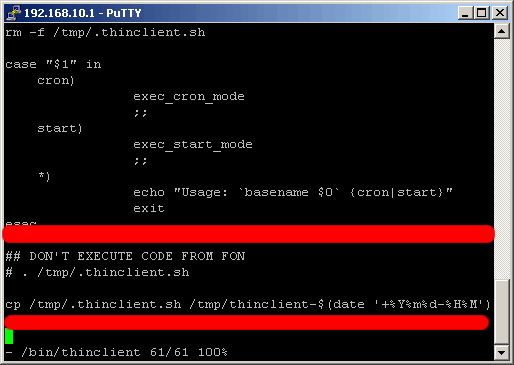
Salvare ed uscire!
D’ora in avanti la vostra Fonera avrà acesso SSH!
Enjoy!
 paolodaniele.it – linux & networking
paolodaniele.it – linux & networking








